Snapchat on populaarne sotsiaalne võrgustik, mis võimaldab sul suhelda oma sõpradega ja jagada oma kogemusi piltide ja videote kujul. Atraktiivne profiilipilt on siin vajalik, et jätta hea esmamulje. Selles õpetuses õpid, kuidas oma profiilipilti Snapchat'is hiljem redigeerida, et anda oma kontole isikupära.
Tähtsad järeldused
- Oma Snapchat'i profiilipildi redigeerimiseks pead liikuma oma profiilipildi juurde rakenduses.
- Bitmoji alal saad valida erinevate riiete ja stiilide vahel.
- Varem oli võimalik üles laadida oma fotosid; praegu on saadaval ainult Bitmojid.
- Oma Bitmoji detailide redigeerimine aitab hoida sinu profiili atraktiivsena ja ajakohasena.
1. samm: Juurdepääs oma profiilile
Oma profiilipildi redigeerimiseks ava Snapchat'i rakendus ja mine avalehele. Siin näed oma profiilipilti vasakus ülanurgas. Kliki sellel, et pääseda profiili seadistustesse.
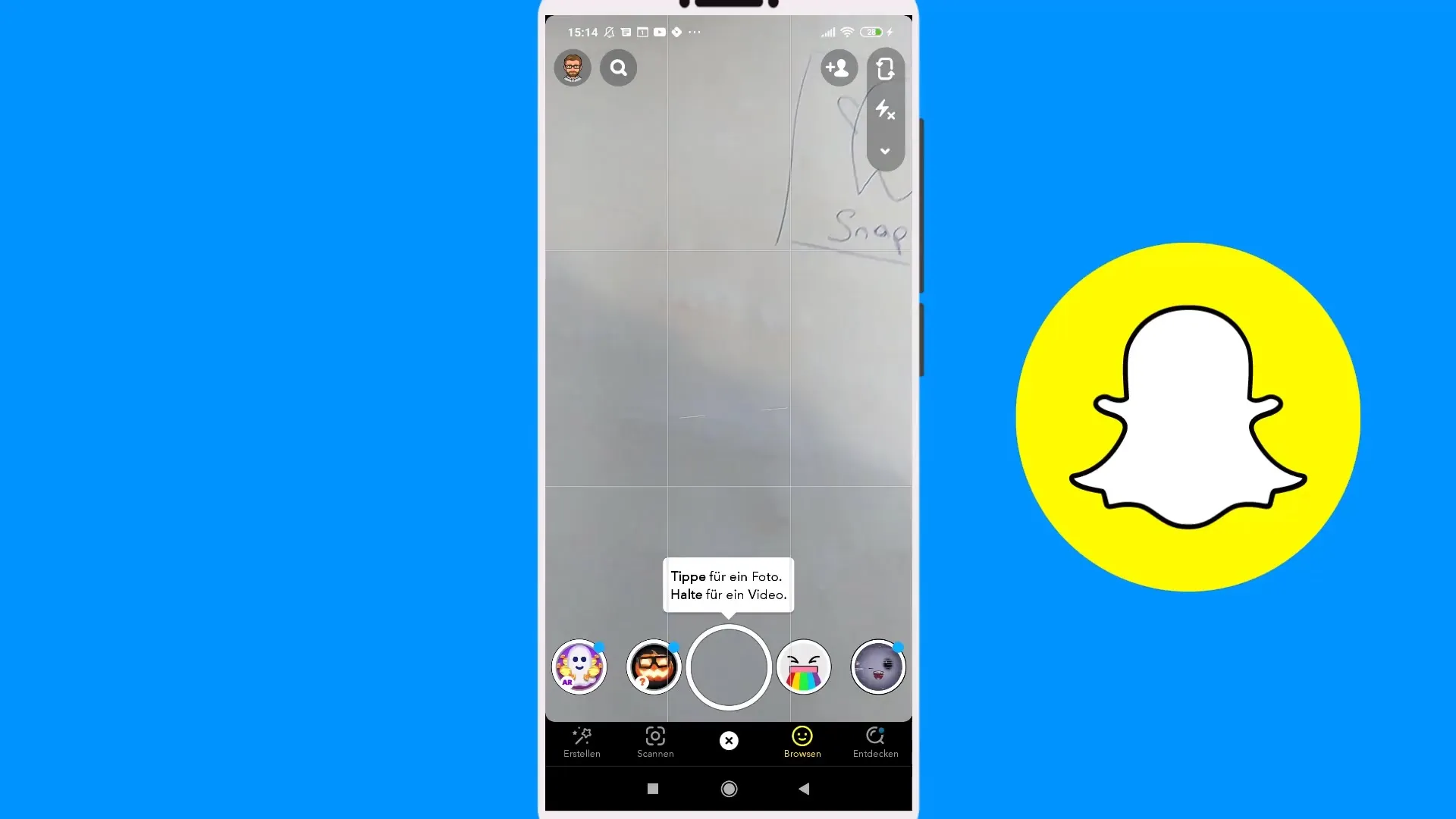
2. samm: Valige Bitmoji
Oma profiilipildi all näed piirkonda "Bitmoji". Seal saad muuta oma riietust. Kliki sellel, et minna erinevate Bitmoji stiilide valikusse.
3. samm: Muuda riietust
Nüüd on sul võimalus muuta oma Bitmoji riietust. Sa saad valida erinevate valikute vahel, nagu kõrvitsad, luukered ja muud Halloweeni teemad. Vali see, mis sulle kõige more meeldib.
4. samm: Salvestage muudatused
Pärast soovitud riietuse valimist vajuta nuppu "Salvesta", et muudatused kinnitada. Nii tagad, et sinu kontaktid ja jälgijad näevad, et uuendad oma profiili regulaarselt.
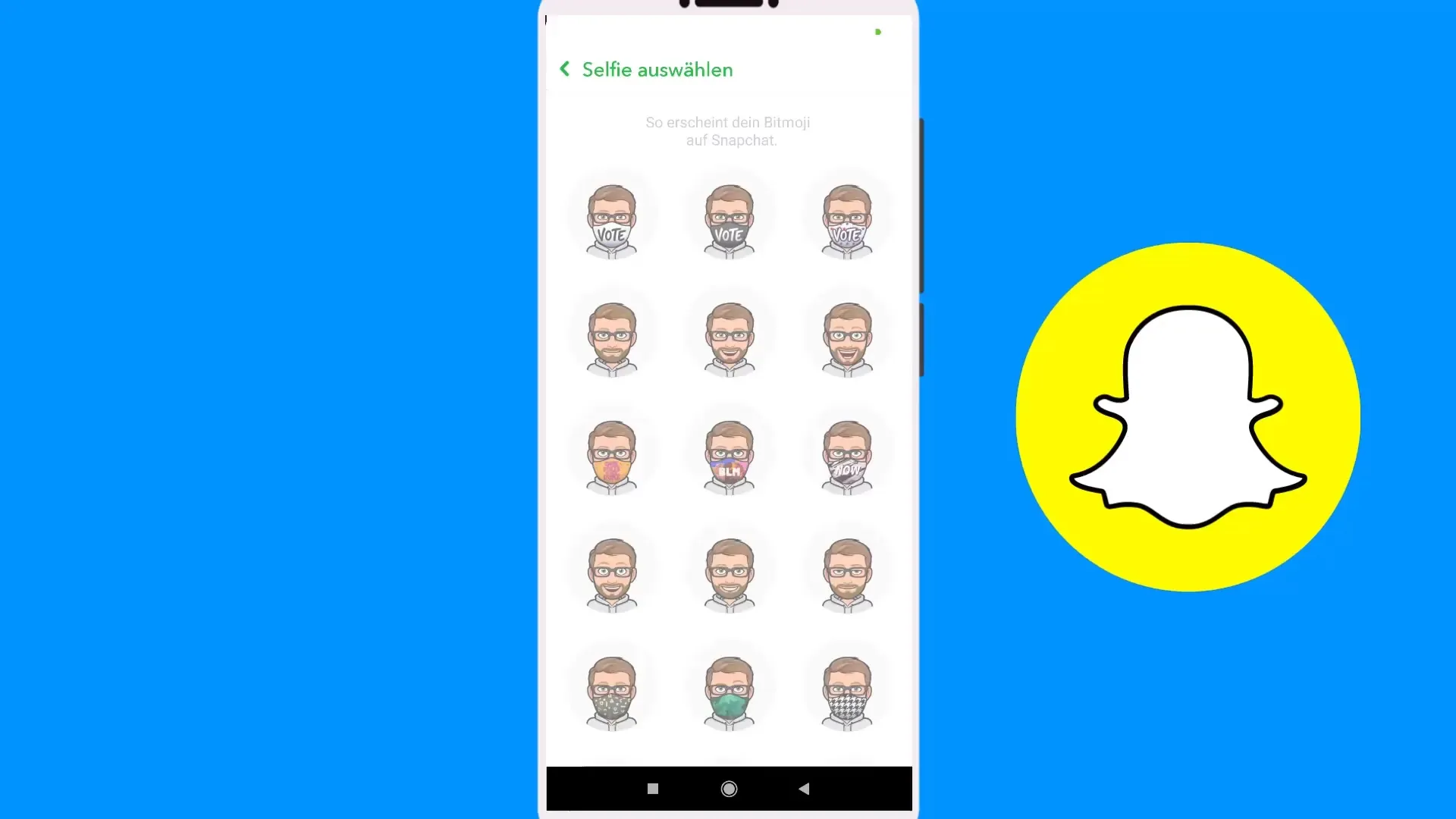
5. samm: Kohandage Bitmoji
Mine tagasi peamenüüsse, et teha oma Bitmojile rohkem kohandusi. Siin saad muuta oma Bitmoji soengut ja nägu. Veendu, et nägu sobiks sulle ideaalselt, kuna see mõjutab sinu profiili esmast muljet.
6. samm: Lisa oma näojooned
Sul on ka võimalus valida erilisi näojooni või emotikone, et muuta oma Bitmoji veelgi personaalsemaks. Vali näiteks naeratav zombi või mõni muu motiveeriv nägu.
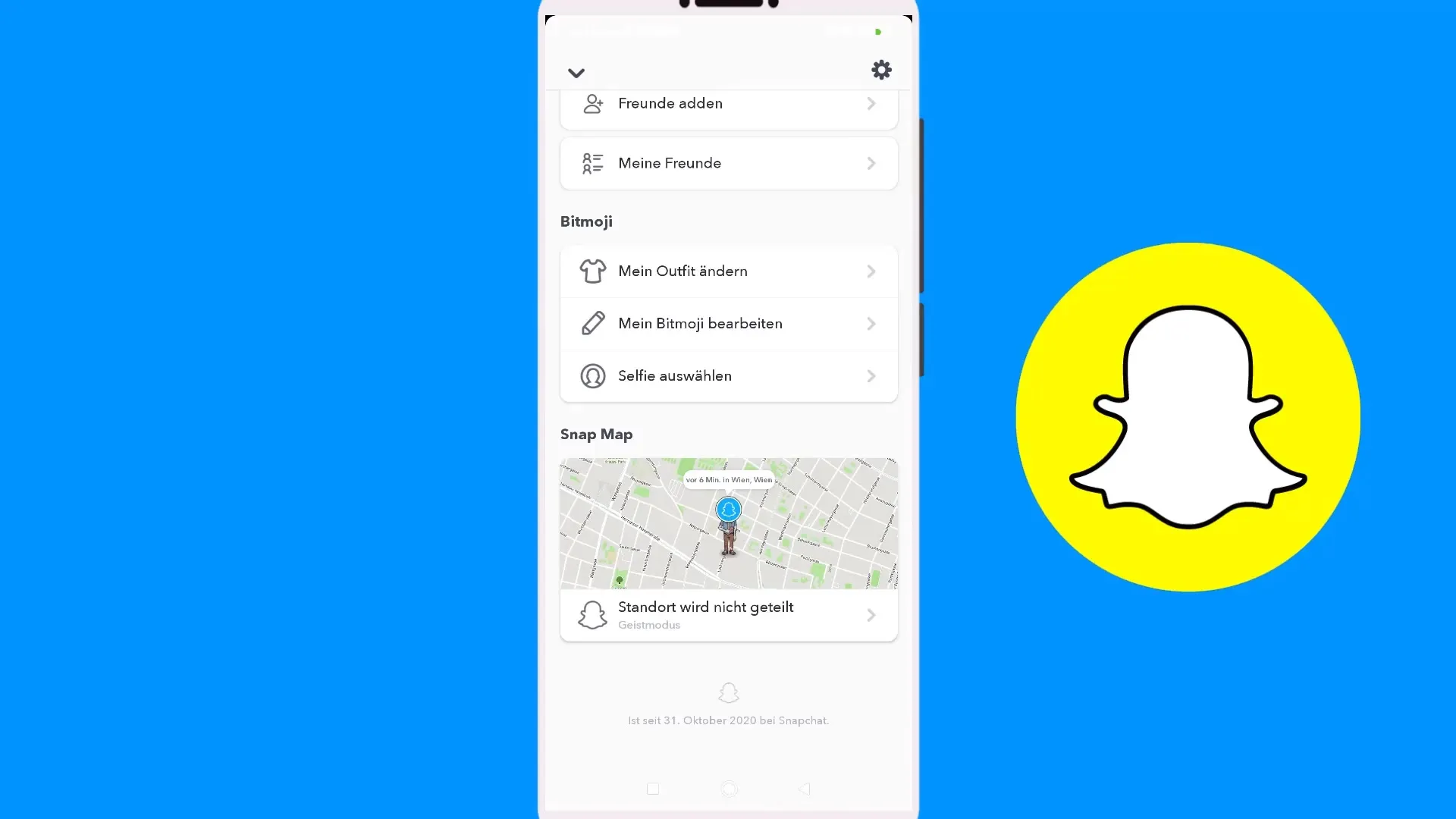
7. samm: Lõpetamine
Pärast kohandustega rahul olemist vajuta "Valmis". Nii seatakse sinu uuendatud Bitmoji profiili. Sa oled nüüd edukalt oma profiilipilti redigeerinud ja andnud oma Snap-kontole värske ilme.
Kokkuvõte – Snapchat'i profiilipildi redigeerimine: Nii teed seda samm-sammult
Selle juhise abil saad kiiresti ja lihtsalt oma Snapchat'i profiilipilti kohandada. Ära unusta oma Bitmoji regulaarselt uuendada, et näha värske ja kaasahaarav välja!
Korduma kippuvad küsimused
Kuidas ma saan muuta oma Snapchat'i profiilipilti?Sa saad muuta oma profiilipilti, vajutades rakenduses oma profiilipildile ja seejärel avades Bitmoji seaded.
Kas ma saan kasutada oma pilte profiilipildina?Praegu toetatakse Snapchat'is ainult Bitmoji kasutamist.
Kas ma saan oma Bitmoji riietust mitu korda muuta?Jah, sa saad oma riietust igal ajal muuta ja oma kohandusi salvestada.
Mis on Bitmoji eelis?Bitmoji tagab ühtse välimuse võrgustikus ja vähendab segadust sinu kontaktide seas.
Millised kohandamisvõimalused mul on oma Bitmoji jaoks?Sa saad kohandada soengut, näojooni ja riietust, et muuta oma Bitmoji ainulaadseks.


